Сега можете да ја зголемите точноста на покажувањето на глувчето во Windows користејќи вградени поставки што можеби сè уште не сте ги пробале. Затоа, погледнете го целосниот водич дискутиран подолу за да продолжите.
Понекогаш во Windows покажувачот на глувчето не покажува ефективно кон истата колона кон која сте фокусирани или кон која се упатувате, може да има причина за оштетен глушец или Windows може да не е поставен на најдобрата чувствителност. Можеби првото нешто што корисниците ќе се обидат да го решат е да го сменат глувчето, но тоа секако не е вистинското решение за секого. Со оглед на причините за софтверот, постојат многу фактори кои можат да доведат до непредвидливо однесување на покажувачот на глувчето и помала чувствителност, па затоа е донекаде збунувачки за корисниците да го решат овој аспект.
Додека ги филтрираме софтверските опции за управување со прецизноста на глувчето во Windows, ние само ги запишавме сите најдобри опции за да ги испробате во оваа статија. Оваа статија е дизајнирана да ви даде соодветни упатства за тоа како да направите промени за да ја подобрите точноста на покажувањето на глувчето во Windows. Сите детали во врска со истото се напишани подолу, па ако некој од вас е заинтересиран да го знае овој метод или начинот на зголемување на точноста на покажувањето на глувчето во Windows, тогаш мора да продолжите да читате до крај.
Запомнете, пред да започнете, точноста се стекнува и ако работите на тоа, освен ако не постои технологија која може да ви помогне да го постигнете тоа. Затоа, сега одете и прочитајте ја оваа статија и уживајте во знаејќи повеќе за технологијата!
Подобрете ја прецизноста на покажувањето на глувчето во Windows
Прочитајте исто така: Како да ја оневозможите вградената камера во Windows 10 или Windows 11
1. Прво, одете во контролниот панел во Windows и потоа пронајдете ја опцијата Хардвер и звуци; Кликнете на тоа. Откако ќе го направите тоа, ќе бидете префрлени на друг екран каде што ќе ви бидат прикажани неколку опции поврзани со хардверот на вашиот уред. Бидејќи нашата перспектива е да работиме на глувчето, ќе преминеме на конкретниот дел од опциите. Со други зборови, пронајдете ја опцијата Маус и кликнете на неа. Потоа продолжете со методот.
2. На Windows 10, горната патека би била Подесувања > Хардвер > глувчето > Дополнителни опции за глувчето . Само следете ја патеката и потоа кликнете на опцијата за покажувач во Опции за глувчето за да ја вклучите или исклучите. Овде, во овој метод, треба да ја извршиме оваа функција за глувчето, па продолжи и имплементирајте ја. Зачувајте ги вашите поставки потоа со кликнување на копчето Зачувај. Ова ќе ја подобри точноста на покажувачот на глувчето, па дури и малку ќе ја промени брзината.
3. Ако горенаведените промени не ви помогнаа, можете да ја изберете опцијата за користење на тастатурата како контролер на глувчето. За да ја овозможите оваа функција, пристапете контролен одбор > Лесен пристап > Променете како работи тастатурата > Поставување на копчињата на глувчето . Или, исто така, можете да притиснете Alt + Left Shift + Num Lock на тастатурата за да се префрлите на копчињата на глувчето.
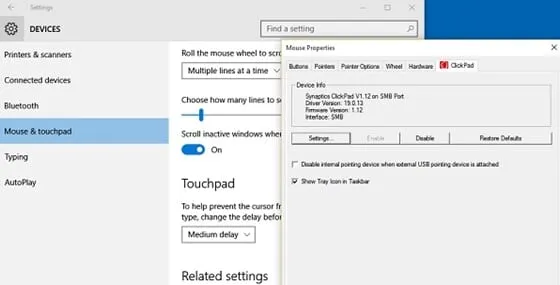
4. Со горенаведените поставки, можете да го контролирате и поместувате курсорот на глувчето директно од копчињата на тастатурата со броеви на вашата тастатура. Копчињата ќе го поместуваат курсорот само пиксел по пиксел додека ги притискате, а ако притискате подолго време, курсорот соодветно ќе работи брзо. Најпогоден е за оние кои дизајнираат, прават уметност или менуваат нешто на нивниот уред. Точноста не може да се спореди, но брзината ќе биде помала за работа.
Како што знаете, методот е навистина лесен за примена, па на секој почетник може да му биде полесно да ги разбере придобивките од овој метод и да ги заврши поврзаните задачи. Се надеваме дека ќе ви се допадне овој напис и сите информации дадени овде во оваа статија; Ако е така, ве молиме направете го како оваа статија.
Исто така, споделете ја оваа статија со што е можно повеќе луѓе, така што и другите ќе добијат знаење за информациите овде. Би благодарни ако коментирате со вашите мислења и предлози во врска со овој пост и метод; Ве молиме користете го делот за коментари за истото!









